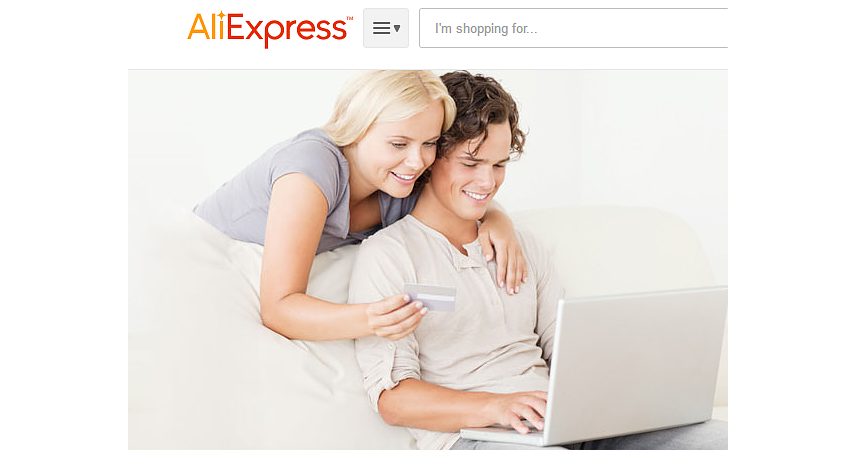こんにちは、ぼくけん(@TEL090XXXXXXXX)です。
AliExpressの中から自分で商品を探す方法は普段のネットショッピングと同じでとても簡単です。
Amazon、楽天、Yahoo!ショッピングなどを使ったことある方ならやることは同じですのでこの記事を見なくてもたぶん大丈夫だと思います。
これからアリエクスプレスにチャレンジしたいけど商品の探し方がわからない方はこの記事を見ながら練習してみましょう。
カテゴリーから見つける
解説のサンプルとして「タブレット」を探してみます。あらかじめ日本円で表示するように設定してあります。
円で表示する方法はコチラ→「$」を「¥」表示にする方法
カテゴリーを選択

「すべてを見る」をクリック
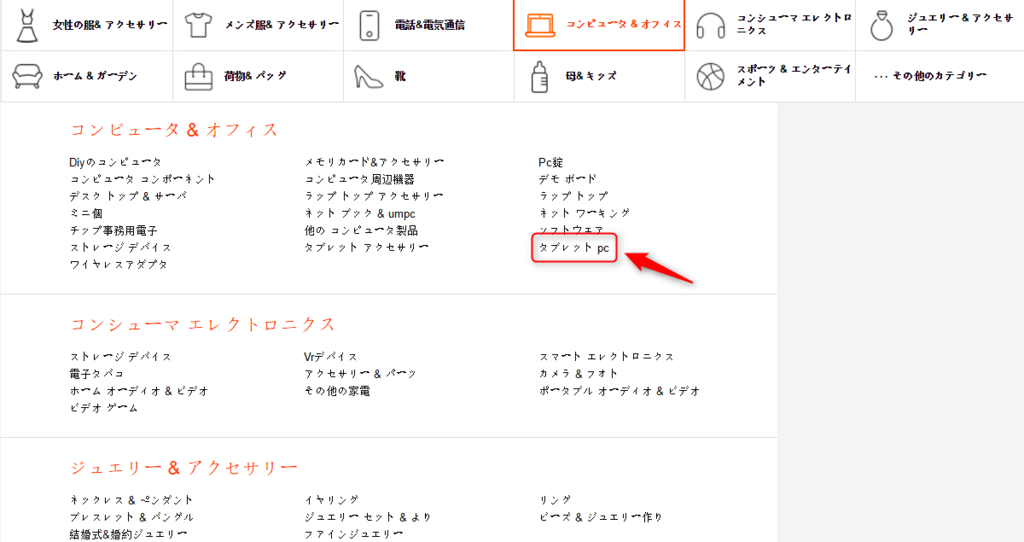
全てのカテゴリーが一覧で表示されるのでお好きなカテゴリーを選びます。今回はタブレットを探すので「コンピュータ & オフィス」の中の「タブレット pc」をクリック

商品の一覧が表示されます。
→実際のページにジャンプできます←(PC表示でしかうまく表示できません。スマホの場合はPC表示にしてご覧ください)
ビューの切り替え
リスト表示からブロック表示に切り替えられます。

右上の「表示」というところでリスト表示かブロック表示のお好きな方を選択してください。

これはブロック表示です。個人的にはこっちの方がお気に入りです。
→実際のページにジャンプできます←(PC表示でしかうまく表示できません。スマホの場合はPC表示にしてご覧ください)
商品の並び替え
「並び替え順」のところで商品の表示順を並び替えることができます。

ベストマッチ
アリエクスプレスのおすすめ順みたいな感じ注文
購入数が多い順に並びます。これが一番おすすめ!最新
新着順です販売者の評価
ストアの評価が高い順に並びます価格
値段が安いまたは高い順番に並びます
ここからは僕がおすすめしている注文順に並べて表示します。
→注文順に並び替えたページにジャンプできます←(PC表示でしかうまく表示できません。スマホの場合はPC表示にしてご覧ください)
値段で絞り込む
「○円〜○円までの範囲で」のように価格帯で絞り込むことができます。

値段がドルで表示されている時はドルで入力します

円で表示さされている時は円で入力します。円で表示する方法はコチラ→「$」を「¥」表示にする方法
今回は1万円以下の条件で探してみましょう。
→1万円以下に絞ったページにジャンプできます←(PC表示でしかうまく表示できません。スマホの場合はPC表示にしてご覧ください)
補助キーワード
画面上部、検索結果数の右にある小さい検索窓にキーワードを入力すると今閲覧しているカテゴリーの中でキーワード検索することができます。

一番上の大きい検索窓に入力すると商品全体から検索してしまいますので間違えないでください。例として"Android"と補助キーワードを入れてみます。
→補助キーワード"Android"を入力した結果にジャンプできます←(PC表示でしかうまく表示できません。スマホの場合はPC表示にしてご覧ください)
フィルター

検索結果の数が多すぎる場合、左のサイドバーにあるフィルタを使って求めている条件で絞り込むことができるので便利です。「タブレット pc」のカテゴリーでは
「支持の言語」「特徴」「港を伸ばしなさい」「ネットワークCommuniction」「色」「タッチスクリーン・タイプ」「記憶容量」「タブレット・データ能力」「プロセッサメイン周波数」「スクリーン・サイズ」「プロセッサー製造」「オペレーティングシステム」「ディスプレイの解像度」
の13項目も十分すぎるほどフィルタリングできます。英語から自動翻訳なので少々日本語が変に見えますが、触ってみればなんとなくわかるので大丈夫です。「港を伸ばしなさい」だけは「はぁ?」ってなりますが、英語の”Extend Port”が翻訳されたもの、つまりUSBやSDカードの差し込みについて「拡張ポート」と言いたかったのでしょう。”Port”を「港」と翻訳しちゃってるから面白い日本語になってます。
今回は「支持の言語」=日本語、「ネットワークCommuniction」=WiFiでフィルタリングしてみます。
→フィルタリング結果ページにジャンプできます←(PC表示でしかうまく表示できません。スマホの場合はPC表示にしてご覧ください)
あとは気になった商品をどんどん見ていくだけです。
検索から見つける
慣れないうちは日本語で検索しても構いませんが、英語入力の方が正確性がアップします。ここでは解説のサンプルとして「猫ちゃんグッズ」を探してみます。
キーワードで検索

AliExpressトップページ
から検索窓にキーワードを入力します。ここでは猫ちゃんグッズなので「cat」と入力して検索

24万件もヒットしました。さすが猫ちゃんグッズは世界でも人気なんですね。→結果ページにジャンプできます←(PC表示でしかうまく表示できません。スマホの場合はPC表示にして
特に何が欲しいか決まってないならばこのままネットサーフィンしてもいいですがもう少し絞り込みたいところです。サイドバーにカテゴリーが表示されているので気になるカテゴリーを選んでみましょう。「オフィス & スクール用品」を選んでみます。

猫ちゃんの文房具がたくさんヒットしました。→検索結果ページにジャンプできます←(PC表示でしかうまく表示できません。スマホの場合はPC表示にしてご覧ください)
あとはカテゴリーから探した時と同じ、補助キーワード、フィルター、価格帯などで絞り込んでお気に入りの商品を見つけてください。
【関連記事】